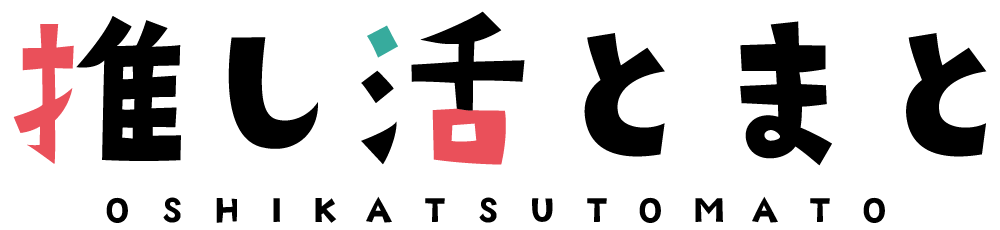紙のような描き心地の「ペーパーライクフィルム」を一年間使用しました。
描き心地やペン先のデメリットや、おすすめのフィルムなど、イラスト・漫画制作の視点から徹底レビューします!
- これからiPadで絵を描きたい
- iPad用の液晶保護フィルムを探している
- ペーパーライクフィルムの使用感が気になる
ペーパーライクフィルムとは?

ペーパーライクフィルムとは、名前の通り、紙のような質感の液晶保護フィルムです。
iPadやiPad Proの画面はツルツルとしているため、Apple Pencilで直に絵を描こうとするとペン先が滑ってしまいやすくなります。
ペーパーライクフィルムは紙のような描き心地に近づけてくれるため、思い通りの線を引きたい人や、もともとアナログで絵を書いていた人におすすめです。
iPadにペーパーライクフィルムを貼るデメリット
ペーパーライクフィルムには、以下のようなデメリットがよく挙げられています。
- 画質が悪くなる
- ペン先が削れる
ペーパーライクフィルムは一般的な保護フィルムと比べて、質感がざらざらとしているため、どうしても画質が悪く見えてしまいがちです。また、フィルムとペン先で摩擦が生じるため、それぞれが削れてしまい、消耗が早くなります。
そんなペーパーライクフィルムのデメリットを踏まえて、iPadやiPad Proでイラストや漫画を描くにはどうなのか、実際に使用したレビューを紹介します!
一年間ペーパーライクフィルムを使用した結果
ペーパーライクフィルム使用前
ペーパーライクフィルムのペン先が削れやすい点が気になり、初めはマットタイプの保護フィルムを使用していました。

Apple Pencilのペン先は高いし絶対お金がかかる。
マットタイプなら滑りにくく削れにくそう!
ペーパーライクフィルムの代わりにマットタイプで十分絵が描ける、と勧めている人もいたため、その言葉を信じてしばらく使っていました。
が、とにかく描きにくい!
ペン先は滑りにくいのに、なぜか思うような線が引きづらいという状態に。だんだんとiPad Proの使用頻度が減っていきました。
このままだとせっかく購入したのにもったいない、ということでペーパーライクフィルムへの貼り替えを決意しました。
【レビュー】一か月後の変化
マットタイプと比べて、断然描きやすかったです。思い通りに線が引けるため、iPad Proを使用する頻度は各段に上がって行きました。
それまで液タブを使用していましたが、液タブを立ち上げる機会が減り、2日に1回はiPad Proで絵を描くようになりました。
マットタイプを使用していた頃は、「iPad Proは下書き用かな~」などと思っていましたが、漫画のペン入れもするようになりました。

使用頻度はほぼ毎日数時間。
この時点ではペン先の消耗は、特に気になりません。
ただし画質は、初めの数日は少し気になりました。写真では少々わかりづらいですが、比較的ざらっとしています。

自分は、特に高画質な動画やゲームを求めているわけではないため、数日立てば気にならなくなりました。
【レビュー】 半年後の変化
本格的に漫画を描くようになってからある変化が起こるようになりました。

なんだか線が引きづらい…?
恐る恐るペン先を見ると、外側が削れすぎて中の芯が見えている!

この頃、多い日は一日に5~6時間絵を描くようになっていました。もったいないものの、ペン先の反応も鈍い気がしていたのでここで芯を交換。無事に元の描き心地に戻りました。
結局、半年で2回ほど芯を交換することになり、ここでペン先の追加注文もしておきました。
自分はどちらかというと筆圧が弱めなタイプのため、筆圧が強ければもう少し消耗が早かったかもしれません。
【レビュー】 一年後の変化
ここで、さらに描き心地に変化が起こるようになりました。

ペン先を交換したのに線が引きづらい…!
ペン先は新しいのに、思い通りに線が引けなくなりました。
正確に言うと、「描く場所によって描き心地が変わる」ように。
フィルムを撫でると、よく線を引く真ん中のあたりがツルツルになっていました。ついペン先の消耗ばかりが気になりますが、ペン先が削れるということは、同時にフィルム側も削れます。
ここで、ペーパーライクフィルムを交換しました。
iPadにペーパーライクフィルムはいらない?
結論からいうと、自分にはペーパーライクフィルムがとても合っていました。
確かにお金はかかりますが、絵を描くのが楽しくなり、宝の持ち腐れとなりかけていたiPad Proを使う機会も増えました。
一方で、ペーパーライクフィルムを使用しなくても、時間をかけて慣れれば思い通りの線が引けるとも感じました。以下のような人は、ペーパーライクフィルムに向かない場合も。
- 高画質な状態でゲームをしたい人
- 綺麗な画面で動画を観たい人
- 絵は描かずメモを取るだけの人
- ペン先・フィルムの出費が気になる人
加えて、ゲームなどで画面を指で操作する機会が多い人は、ペーパーライクフィルムの手触りが気になるかもしれません。ペーパーライクフィルムは質感がざらざらとしているため、自分は指先がくすぐったく感じました。
ペーパーライクフィルムはこんな人におすすめ
ペーパーライクフィルムは以下のような人におすすめです。
- もともとアナログで絵を描いていた人
- 液タブとの併用を考えている人
- お絵描き用の使用頻度が高い人
- 画質をそこまで求めていない人
ペーパーライクフィルムのおすすめ3選
【エレコム】iPad Pro 保護フィルム 紙のような書き心地 上質紙タイプ
筆者が実際に使っていた、エレコムのペーパーライクフィルムです。上質紙タイプでざらざらとしていて、しっかりとした描き心地を味わうことができます。
【エレコム】iPad Pro 保護フィルム 紙のような書き心地 ケント紙タイプ
ケント紙タイプもあります。上質紙よりもざらざら感が抑えられているため、ペーパーライクフィルムを使いたいけれどペン先の消耗が気になる、という方におすすめです。
【エレコム】iPad Pro 保護フィルム 着脱式 ケント紙タイプ
こちらもエレコムのペーパーライクフィルムです。こちらは着脱式で、好きな時に使用することができます。ペーパーライクフィルムの画質が気になる人におすすめです。ゲームや動画の時にはペーパーライクフィルムを外しておき、絵を書くときにだけ装着する使い方もできそうです。
保護ケースが付いているため、保管も簡単です。
【ベルモンド】 iPad Pro 液晶保護フィルム ケント紙のような描き心地
こちらも人気のペーパーライクフィルムです。比較的コスパよく、十分な機能を果たしてくれるでしょう。ケント紙タイプのほか、上質紙タイプやブルーライトカットタイプがある点も魅力です。
こちらも読まれています